Las traducciones son generadas a través de traducción automática. En caso de conflicto entre la traducción y la version original de inglés, prevalecerá la version en inglés.
Personalización de un entorno mediante un administrador de paquetes
Utilice pip o conda para personalizar el entorno. Recomendamos usar administradores de paquetes en lugar de scripts de configuración del ciclo de vida.
Creación y activación de un entorno personalizado
En esta sección se proporcionan ejemplos de las distintas formas en las que se puede configurar un entorno JupyterLab.
Un entorno conda básico tiene la cantidad mínima de paquetes que se requieren para sus flujos de trabajo en SageMaker IA. Utilice la siguiente plantilla para crear un entorno de conda básico:
# initialize conda for shell interaction conda init # create a new fresh environment conda create --name test-env # check if your new environment is created successfully conda info --envs # activate the new environment conda activate test-env # install packages in your new conda environment conda install pip boto3 pandas ipykernel # list all packages install in your new environment conda list # parse env name information from your new environment export CURRENT_ENV_NAME=$(conda info | grep "active environment" | cut -d : -f 2 | tr -d ' ') # register your new environment as Jupyter Kernel for execution python3 -m ipykernel install --user --name $CURRENT_ENV_NAME --display-name "user-env:($CURRENT_ENV_NAME)" # to exit your new environment conda deactivate
En la imagen siguiente, se muestra la ubicación del entorno que se ha creado.
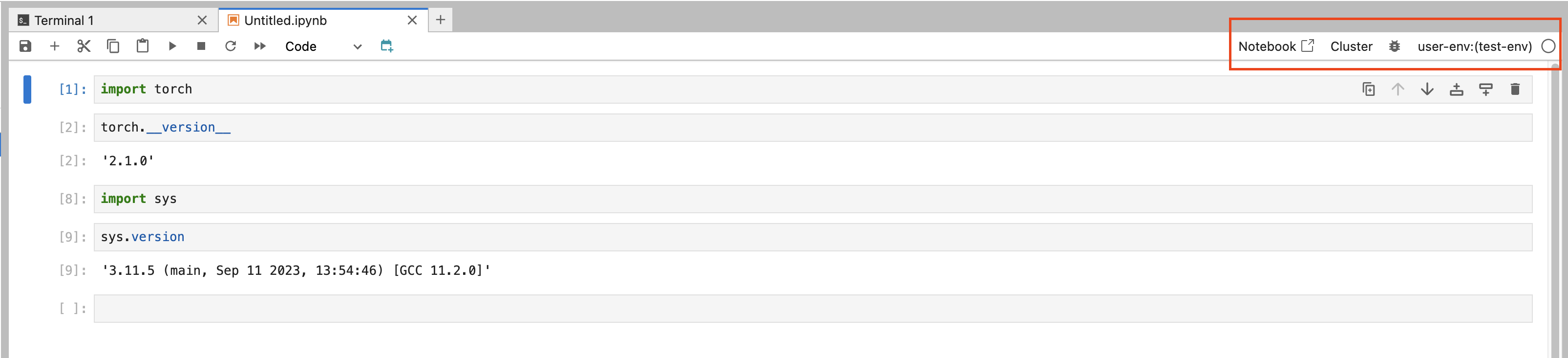
Para cambiar su entorno, elíjalo y seleccione una opción del menú desplegable.
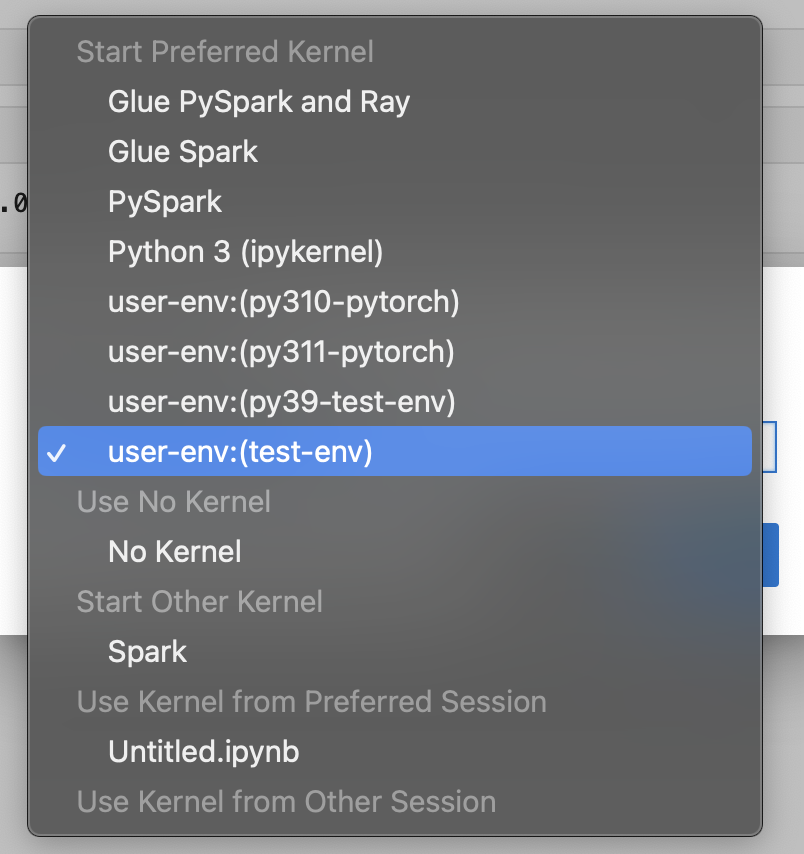
Elija Seleccionar para seleccionar un kernel para el entorno.
Creación de un entorno de conda con una versión específica de Python
Eliminar los entornos de conda que no se utilizan puede ayudar a liberar espacio en disco y mejorar el rendimiento. Utilice la siguiente plantilla para eliminar un entorno de conda:
# create a conda environment with a specific python version conda create --name py38-test-env python=3.8.10 # activate and test your new python version conda activate py38-test-env & python3 --version # Install ipykernel to facilicate env registration conda install ipykernel # parse env name information from your new environment export CURRENT_ENV_NAME=$(conda info | grep "active environment" | cut -d : -f 2 | tr -d ' ') # register your new environment as Jupyter Kernel for execution python3 -m ipykernel install --user --name $CURRENT_ENV_NAME --display-name "user-env:($CURRENT_ENV_NAME)" # deactivate your py38 test environment conda deactivate
Creación de un entorno de conda con un conjunto específico de paquetes
Utilice la siguiente plantilla para crear un entorno de conda con una versión específica de Python y un conjunto de paquetes:
# prefill your conda environment with a set of packages, conda create --name py38-test-env python=3.8.10 pandas matplotlib=3.7 scipy ipykernel # activate your conda environment and ensure these packages exist conda activate py38-test-env # check if these packages exist conda list | grep -E 'pandas|matplotlib|scipy' # parse env name information from your new environment export CURRENT_ENV_NAME=$(conda info | grep "active environment" | cut -d : -f 2 | tr -d ' ') # register your new environment as Jupyter Kernel for execution python3 -m ipykernel install --user --name $CURRENT_ENV_NAME --display-name "user-env:($CURRENT_ENV_NAME)" # deactivate your conda environment conda deactivate
Clonación de conda desde un entorno existente
Clone su entorno de conda para conservar su estado de funcionamiento. Puede experimentar en el entorno clonado sin preocuparse por introducir cambios importantes en el entorno de prueba.
Utilice el siguiente comando para clonar un entorno.
# create a fresh env from a base environment conda create --name py310-base-ext --clone base # replace 'base' with another env # activate your conda environment and ensure these packages exist conda activate py310-base-ext # install ipykernel to register your env conda install ipykernel # parse env name information from your new environment export CURRENT_ENV_NAME=$(conda info | grep "active environment" | cut -d : -f 2 | tr -d ' ') # register your new environment as Jupyter Kernel for execution python3 -m ipykernel install --user --name $CURRENT_ENV_NAME --display-name "user-env:($CURRENT_ENV_NAME)" # deactivate your conda environment conda deactivate
Clona conda a partir de un archivo de referencia YAML
Cree un entorno conda a partir de un archivo de referenciaYAML. El siguiente es un ejemplo de un YAML archivo que puede utilizar.
# anatomy of a reference environment.yml name: py311-new-env channels: - conda-forge dependencies: - python=3.11 - numpy - pandas - scipy - matplotlib - pip - ipykernel - pip: - git+https://github.com/huggingface/transformers
En pip, recomendamos especificar solo las dependencias que no están disponibles con conda.
Utilice los siguientes comandos para crear un entorno conda a partir de un YAML archivo.
# create your conda environment conda env create -f environment.yml # activate your env conda activate py311-new-env